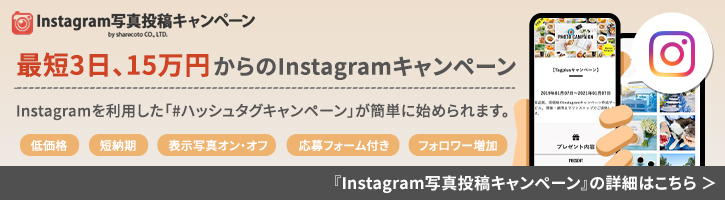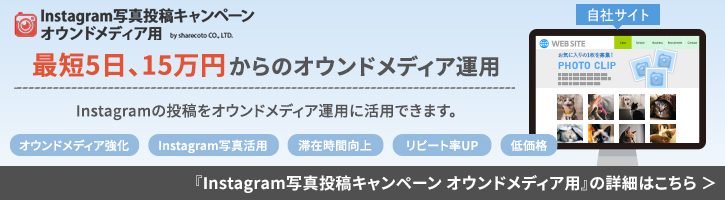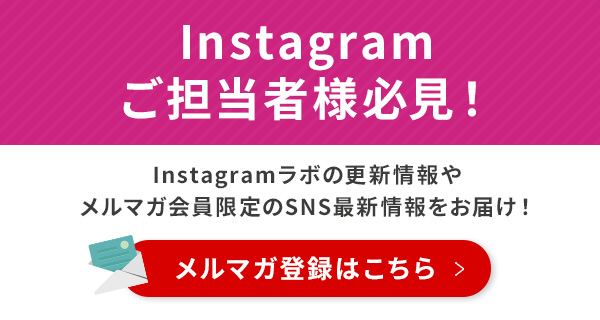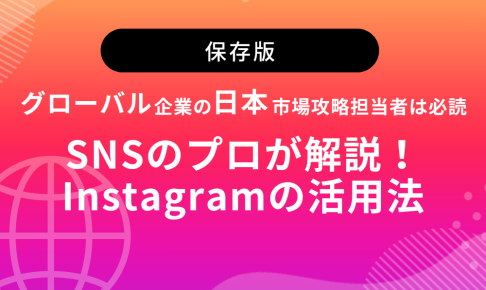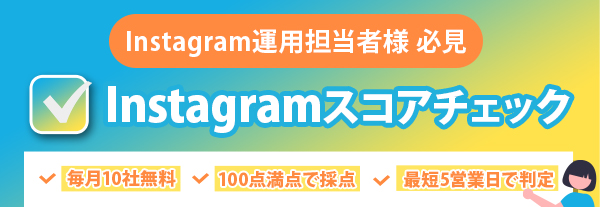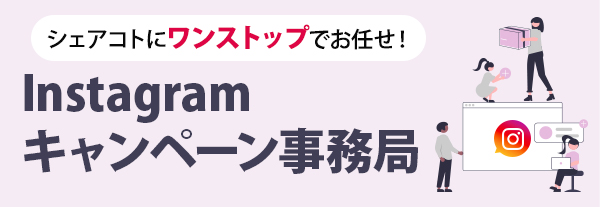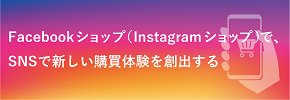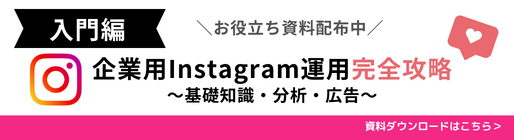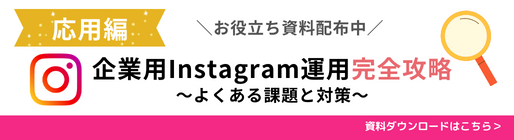インスタグラム(Instagram)はモバイルアプリでの利用が前提となっているため、“モバイルにあって、PC版にない機能”というのがいくつか存在します。
そこで、編集部から周囲のSNSのビジネスアカウントの運用に携わっている方を対象に、「インスタグラムのウェブ版に追加してほしい機能は?」という質問でアンケートを取ってみました。
編集部の身内に近い人たちからの回答なので、限定的ではありますが(すみません!)、日々の運用を行っている方の気持ちが反映されているのではないでしょうか。
「インスタグラムのウェブ版に追加してほしい機能は?」
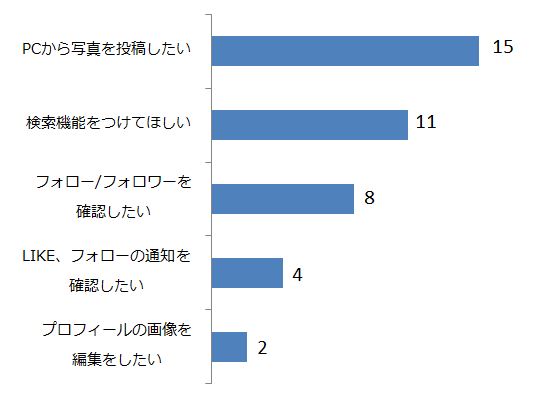
※実施は7月~8月 インスタグラム運用に携わる方25名(複数回答可)
結果を見ると、大きく2つの傾向に分けられそうです。
2~3位は、「運用しているアカウントに関わる他ユーザーからの反応や、動向を知りたい」といった類のものでした。2位の検索機能については、既に7月にPC版にも機能追加が行われましたね。
Instagram、ウェブ版の検索機能を強化
対して、1,5位に入っているのは「自身のアカウントの更新・編集作業に関わること」でした。
ビジネスでは確認・編集にPCが使われることが多いため、まさに企業アカウントの運用を行う人が欲しい機能です。
1位の「PCから写真を投稿したい」については、サードパーティのツール「Gramblr.」を活用することで補っているという方もいらっしゃいました。
編集部でも使っているツールですが、「なるほど!」という声も多かったので簡単にご紹介させて頂きます。
Gramblr.で写真を投稿する方法
まずはGramblr.をパソコンにインストール
http://gramblr.com/uploader/ にアクセスして、使っているOSを選んでダウンロードしてください。ダウンロードファイルを解凍して「gramblr-installer.exe」からインストールを行いましょう。

完了したら、デスクトップにショートカットアイコンが作成されます。
パソコンに保存してある画像を投稿しよう
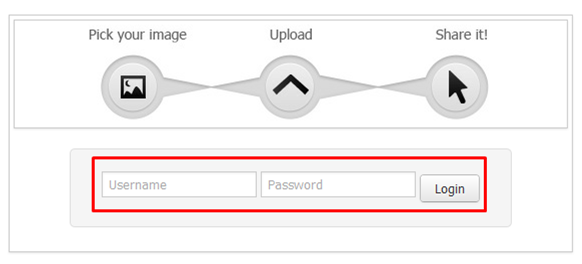
Gramblr.を起動したら、投稿するインスタグラムアカウントの「Username」と「Password」を入力します。
Gramblr.では「Username」と「Password」は起動する度に必ず入力が必要です。
手間かもしれませんが、複数のアカウントを管理している場合は別のアカウントで投稿してしまうミスを防ぐことができます。
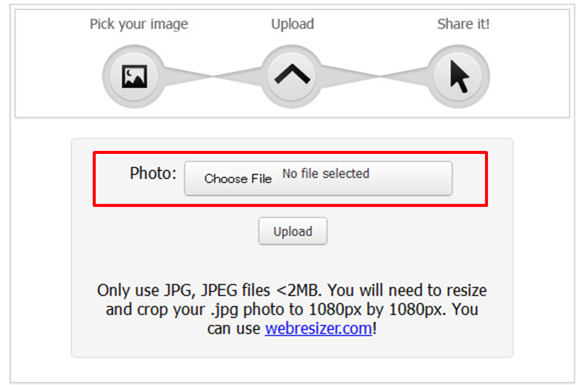
「Choose File」から投稿したい画像を選択します。この時、画像は以下の条件を満たしていなければエラーがでてしまいます。
・JPGであること
・正方形の画像であること
(1辺が650ピクセル以下)
・500KB以下であること
また、インスタグラムのアプリで投稿する時に使えるフィルター機能は使えません。画像は事前に加工・編集してからアップしてください。
画像を選択したら「Upload」をクリック。
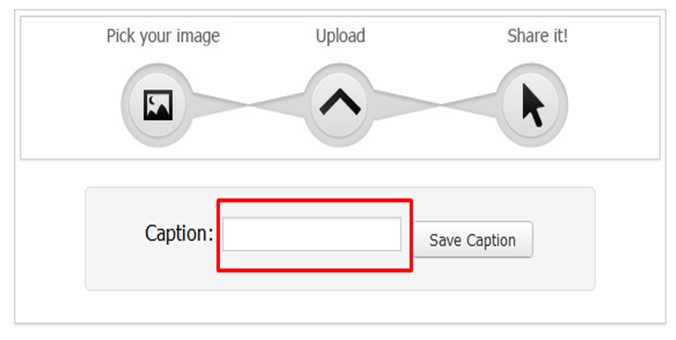
さらに、キャプションも設定します。#ハッシュタグ、@メンションなどもここでに入力しましょう。
「Save Caption」をクリックしたら投稿完了です。
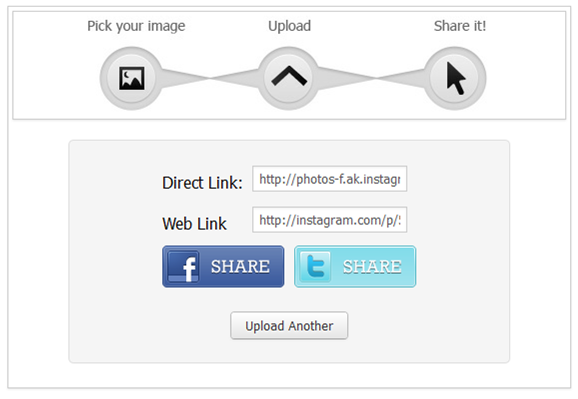
完了画面からはTwitter,Facebookへのシェアも可能です。「Upload Another」からは同じアカウントでさらに画像を投稿することができます。
エラーが発生したら・・・
画像がアップできない時は、以下をチェックしてみましょう。
・画像が上記のGramblrの条件に適用しているか
・プロフィールに電話番号が登録されているか
・メールアドレスの認証が完了しているか
・FacebookまたはTwitterの連携ができているか
まとめ
パソコン版についてそれぞれ改善要望がありつつも、サードパーティのツール活用など工夫することで、効率的な運用を目指しているようです。
ユーザー数の増加に伴って企業など、ビジネスシーンでの利用も増えてきているInstagram。
モバイルアプリを前提にしているInstagramではありますが、PCでの機能もさらに充実されていくと嬉しいですね。
インスタグラム運用者の悩みを解決!インスタレポを開始しました!
※他にもこんな記事がお勧めです※
オススメ記事1:【O2O事例まとめ】リアル(海の家)とオウンドメディア(自社サイト)を結ぶインスタグラム活用事例7選
オススメ記事2:[イベントレポート]人気ネットショップから学ぶインスタグラム活用術
オススメ記事3:[イベントレポート]インスタグラムの広告事業の展望
オススメ記事4:インスタグラムの運用でより魅力的に伝えるフィルター活用7選
オススメ記事5:【2015年上半期】インスタグラムキャンペーン事例まとめ<食品・飲食編>